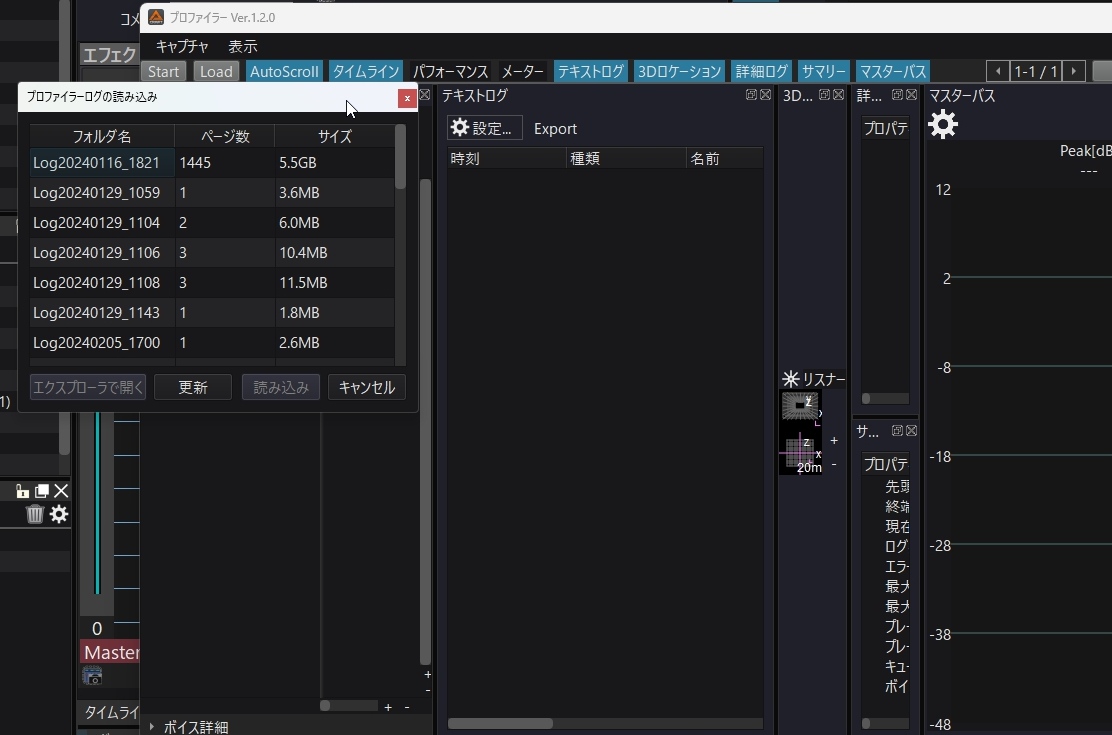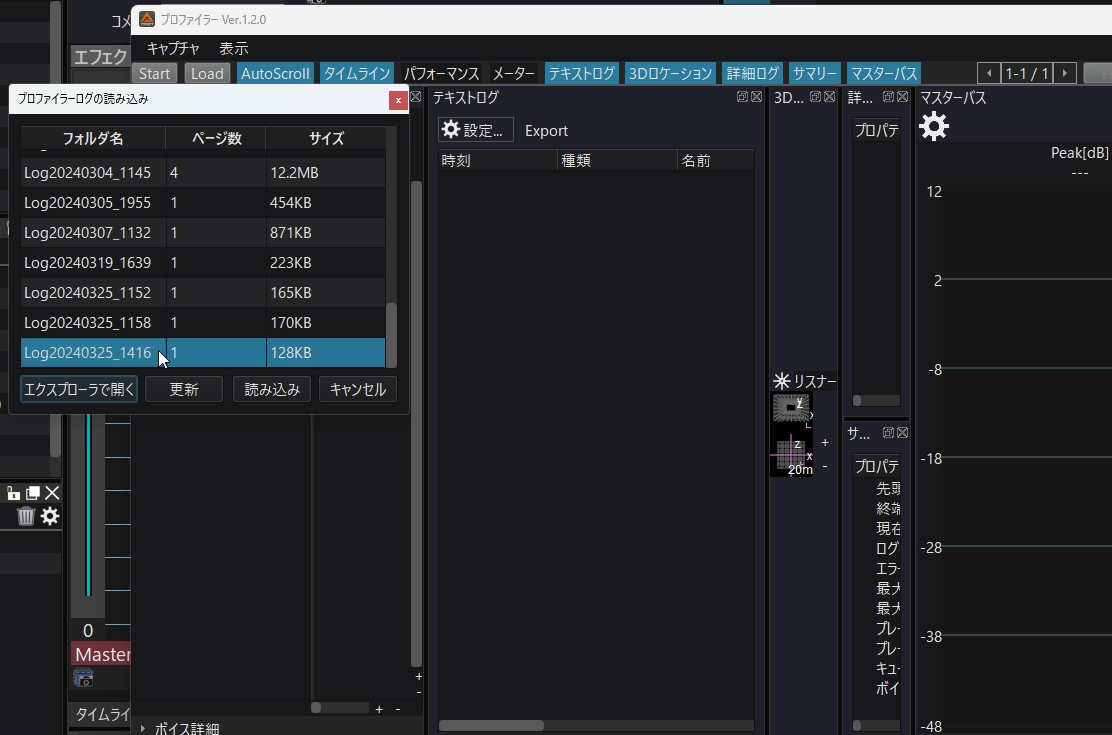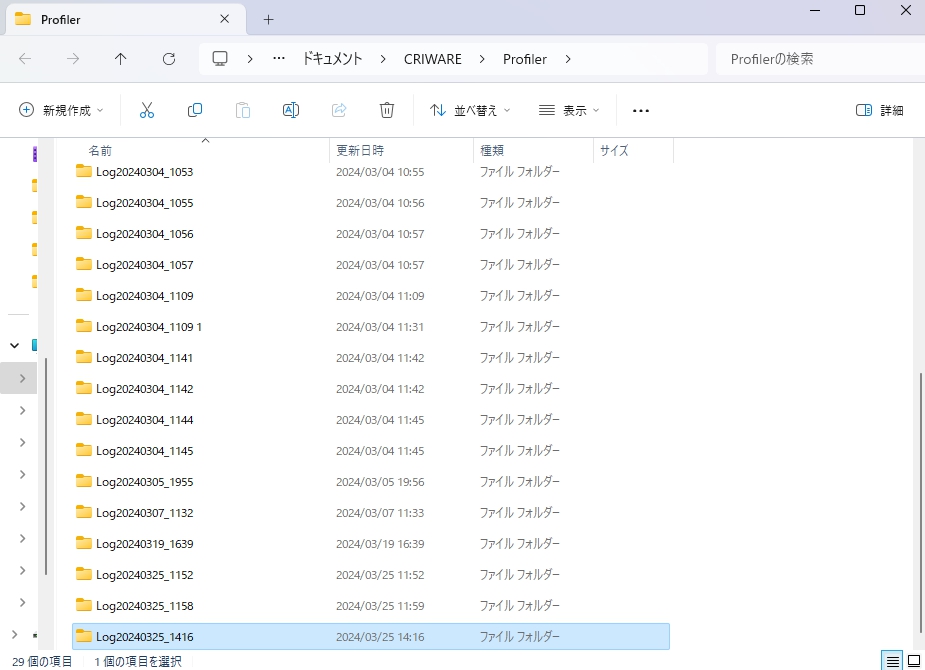|
CriWare Unreal Engine
Plug-ins for CriWare solutions.
|
|
CriWare Unreal Engine
Plug-ins for CriWare solutions.
|
CRI Atom Craftでは、デバッグ機能の一つとしてプロファイラー機能を用意しています。
プロファイラー機能は、ランタイムで再生された音の情報をログとして収集し、可視化します。
詳細はCRI ADXのインゲームプレビューマニュアルをご参照ください。
プロファイラー機能を使用する際は、音声データを作成に使用したプロジェクトファイルは不要です。
また、プロファイリングに使用する音声データは、インゲームプレビュー用に作成する必要はありません。
プロジェクト設定から「CriWare」->「Use Ingame Preview」を有効にします。
その後、UEエディタを再起動します。
次のいずれかのコンフィギュレーションでUEプロジェクトをビルドします。
ゲームを起動する前に DefaultEngine.ini 内の CriWarePluginSettings で、 UsesInGamePreview=True を指定します。
その後、ゲームを起動します。
\attention [Audio] \attention UnfocusedVolumeMultiplier=1.0 \attention CRI Atom Profilerを起動します。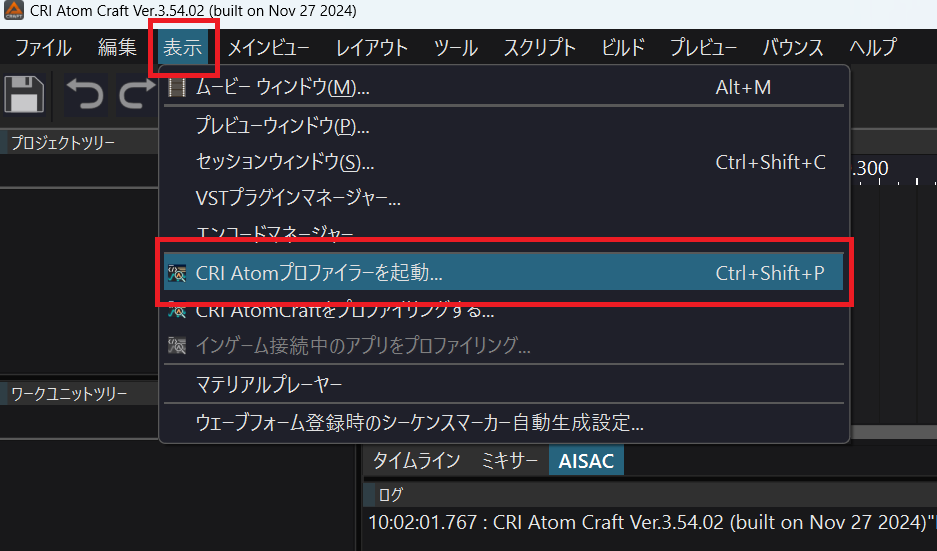
プロファイラウィンドウで 「Start」 を選択し、プロファイルを開始します。
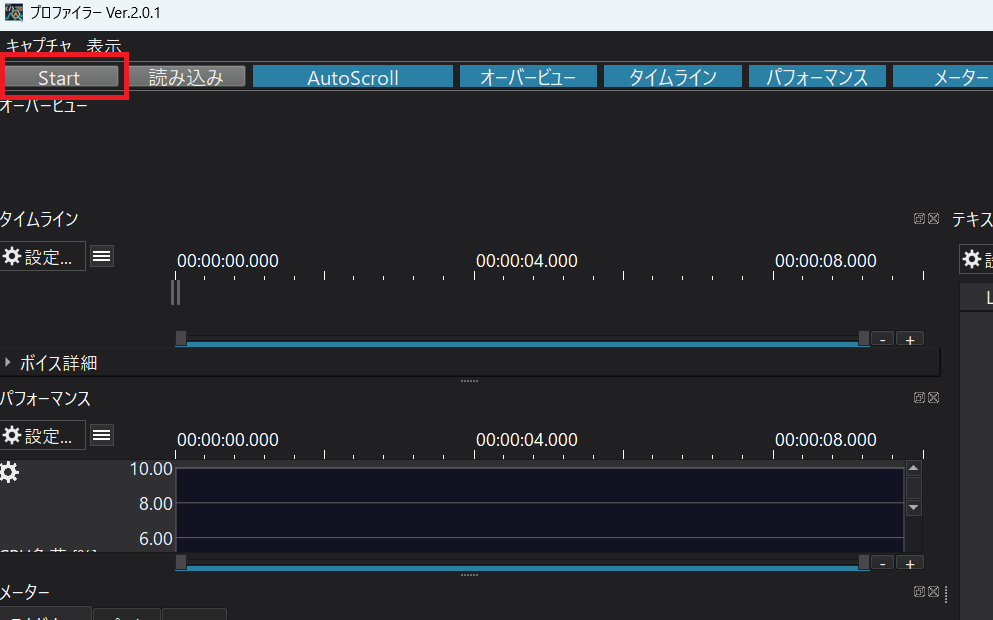
プロファイラウィンドウの詳細については次のページをご参照ください。